Erstellen eines Berichtsparameters
In diesem Thema wird veranschaulicht, wie ein Berichtsparameter im Report Designer erstellt wird. Im Thema werden auch die options beschrieben, die Sie für einen Berichtsparameter angeben können.
Erstellen eines Berichtsparameters im Report Designer
Im Report Designer können Sie einen Parameter aus Feldliste, Eigenschaftenfenster oder FilterString-Editor erstellen. Der erstellte Parameter wird im Knoten Parameter von Feldliste angezeigt.
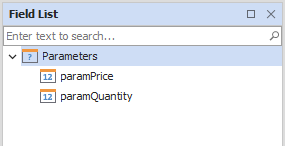
Aus der Feldliste erstellen
Klicken Sie mit der rechten Maustaste auf den Knoten Parameter in der Feldliste und wählen Sie Parameter hinzufügen.
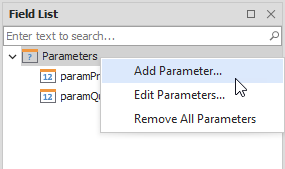
Geben Sie Parameteroptionen im aufgerufenen Dialog Neuen Parameter hinzufügen an und klicken Sie auf OK.
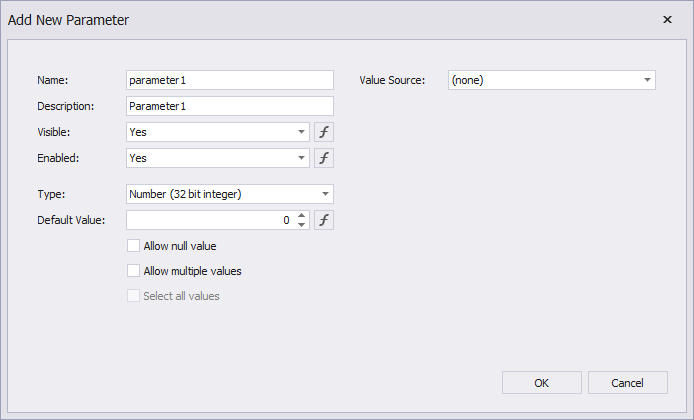
Über das Eigenschaftenfenster erstellen
Wählen Sie einen Bericht aus und klicken Sie auf die Schaltfläche mit den Auslassungspunkten der Eigenschaft Parameter im Eigenschaftenfenster.
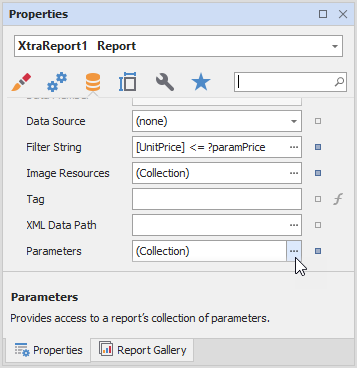
Klicken Sie im aufgerufenen Dialogfeld Berichtsparameter-Editor auf Hinzufügen, um einen neuen Parameter hinzuzufügen. Geben Sie Parameteroptionen an und klicken Sie auf OK.
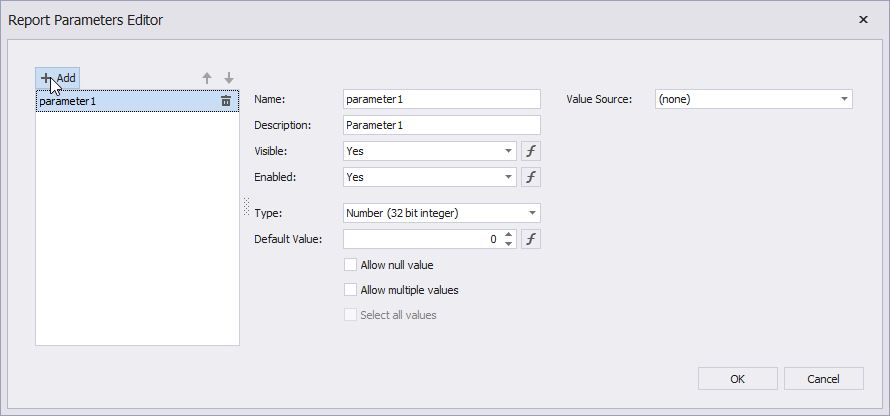
Erstellen aus dem FilterString-Editor
Sie können einen Parameter erstellen, wenn Sie eine Bedingung im FilterString Editor erstellen. Wählen Sie das Feld Parameter auswählen, klicken Sie auf das Feld und wählen Sie Parameter hinzufügen im aufgerufenen Kontextmenü.
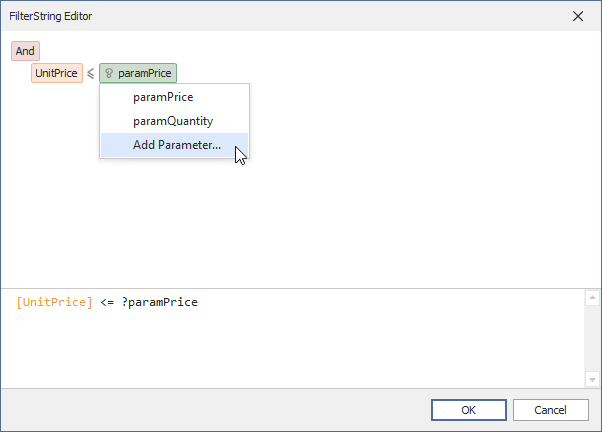
Geben Sie Parameteroptionen im aufgerufenen Dialog Neuen Parameter hinzufügen an und klicken Sie auf OK.
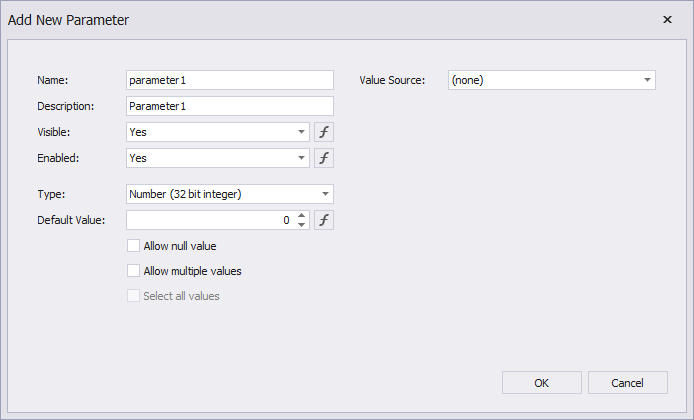
Parameteroptionen
Name
Der Name, mit dem Sie auf einen Parameter in einem Bericht verweisen können. Beachten Sie, dass Berichtsparameter eindeutige Namen haben sollten.
Beschreibung
Eine Parameterbeschreibung, die in der Seitenansicht eines Berichts im Parameterbedienfeld angezeigt wird.
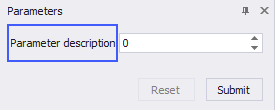
Sichtbar
Gibt an, ob ein Parameter im Parameterbedienfeld sichtbar ist.
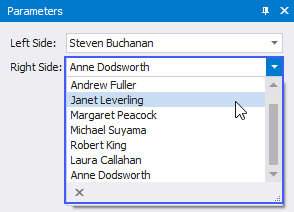
Sie können dieser Option einen Ausdruck zuweisen. Das folgende Beispiel gibt einen Ausdruck an, der einen Parameter basierend auf einem Wert eines anderen Parameters ein- oder ausblendet.
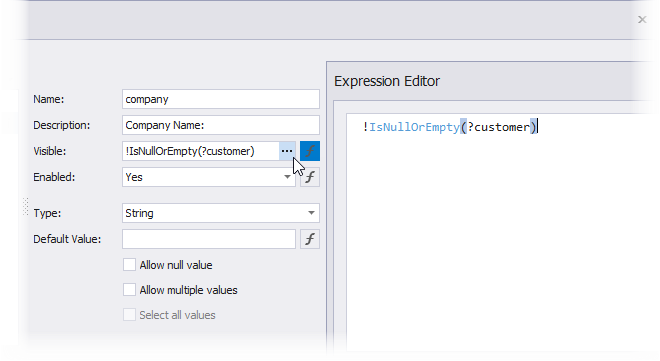
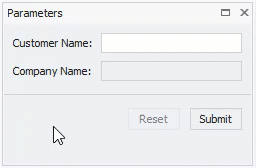
Ermöglichte
Gibt an, ob ein Parametereditor im Parameterbedienfeld aktiviert oder deaktiviert ist. Sie können diese Option auf Nein setzen, um den Standardwert eines Parameters schreibgeschützt zu machen.
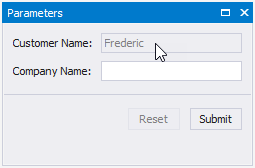
Sie können dieser Option auch einen Ausdruck zuweisen. Das folgende Beispiel gibt einen Ausdruck an, der den Editor eines Parameters basierend auf einem Wert eines anderen Parameters aktiviert/deaktiviert.
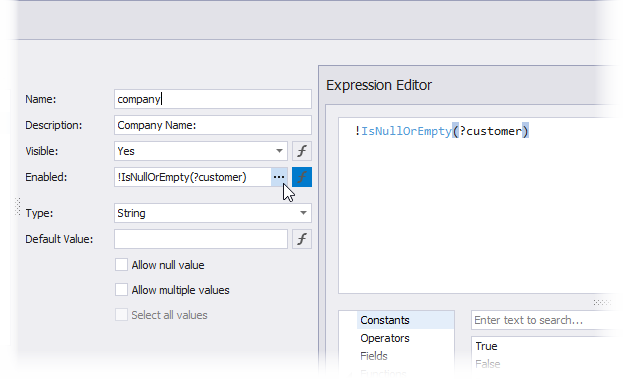
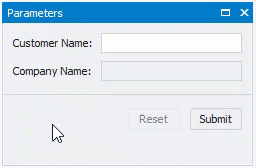
Art
Der Typ der Parameterwerte. Folgende Typen stehen zur Verfügung:
- Schnur;
- Datum;
- Zahl (16-Bit-Ganzzahl);
- Zahl (32-Bit-Ganzzahl);
- Zahl (64-Bit-Ganzzahl);
- Zahl (Gleitkomma);
- Zahl (Gleitkomma mit doppelter Genauigkeit);
- Zahl (dezimal);
- Boolesch;
- GUID (Globally Unique Identifier).
Standardwert
Der Standardwert eines Parameters. Dieser Wert wird im Parameterbedienfeld angezeigt, wenn Sie die Seitenansicht eines Berichts öffnen.
Sie können einen Ausdruck für diese Option angeben. Setzen Sie diese Option beispielsweise auf Now(), um das aktuelle Datum als Standardwert für einen Datumsparameter zu verwenden.
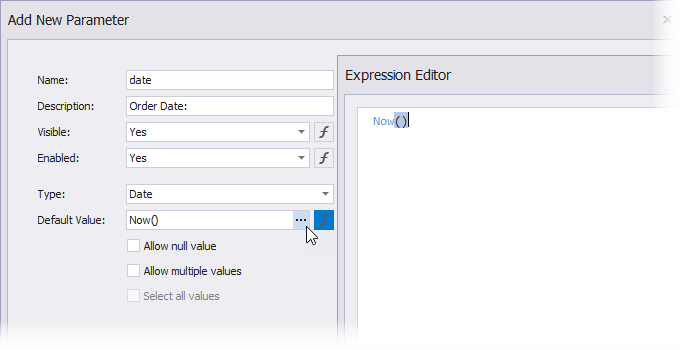
[! ANMERKUNG] Sie können nur constants, operators und date-time / logical / math / string functions in einem Ausdruck für den Standardwert eines Parameters verwenden.
Nullwert zulassen
Wenn die Option Nullwert zulassen aktiviert ist, können Sie den Wert des Parameters unangegeben lassen.
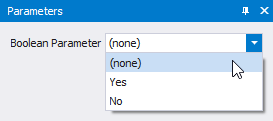
Mehrere Werte zulassen
Wenn die Option Mehrere Werte zulassen aktiviert ist, können Sie mehrere Werte für einen Berichtsparameter angeben.
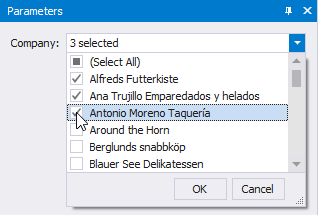
Alle Werte auswählen
Aktivieren Sie die Option Alle Werte auswählen, um alle Elemente aus einem benutzerdefinierten Satz von Werten als Standardwert eines Parameters zu verwenden.
[! ANMERKUNG] Sie können die Option Alle Werte auswählen nur angeben, wenn die Option Mehrere Werte zulassen aktiviert ist.
Wertquelle
Verwenden Sie die Option Wertquelle, um einen benutzerdefinierten Satz von Werten anzugeben, die ein Parameter akzeptieren kann. Sie können eine statische Liste von Werten erstellen, Werte aus einer Datenquelle laden oder einen Datumsbereich angeben. Weitere Informationen finden Sie in den folgenden Themen: